
يواجه العديد من المستخدمين مشكلات مع أجهزة Bluetooth الخاصة بهم ، ويواجهون مشكلة في توصيل سماعات رأس Bluetooth ولوحات المفاتيح وأجهزة الماوس وما إلى ذلك. ماذا تفعل عندما يكون Bluetooth مفقودًا من Device Manager؟
جرب هذه الإصلاحات
- بلوتوث
- شبابيك
1. تأكد من تشغيل البلوتوث
قبل البدء ، يوصى بالتحقق من حالة البلوتوث للتأكد من أنها قيد التشغيل بالفعل من خلال الانتقال إلى مركز الصيانة (في الزاوية اليمنى السفلية من سطح المكتب):
1) سيتم تمييز البلوتوث في حالة تشغيله.
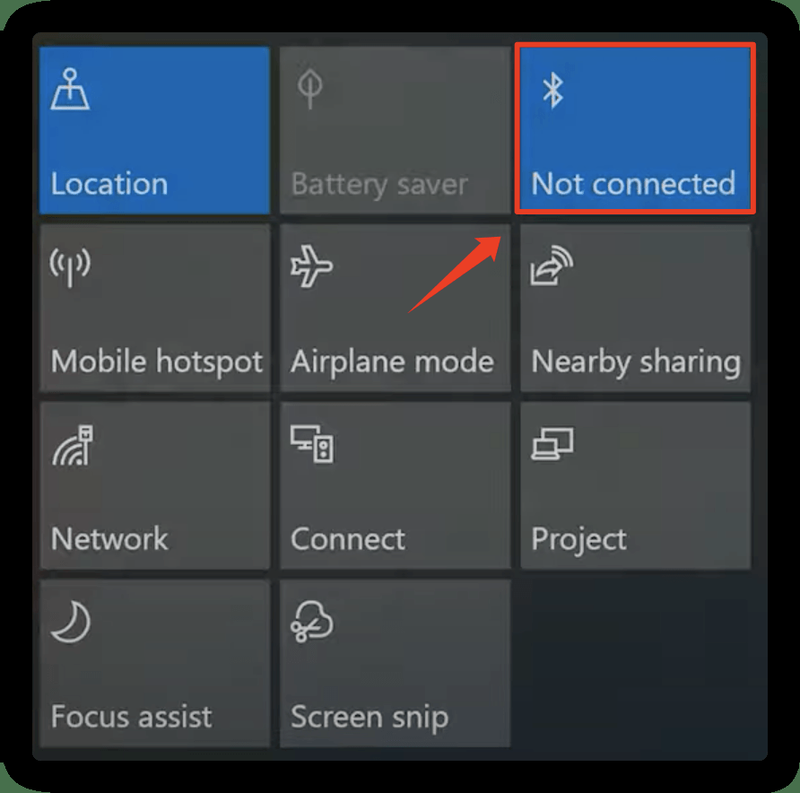
2) على لوحة المفاتيح ، اضغط على شبابيك مفتاح الشعار + ص مفتاح والدخول إعدادات مللي: بلوتوث لفتح إعدادات البلوتوث.
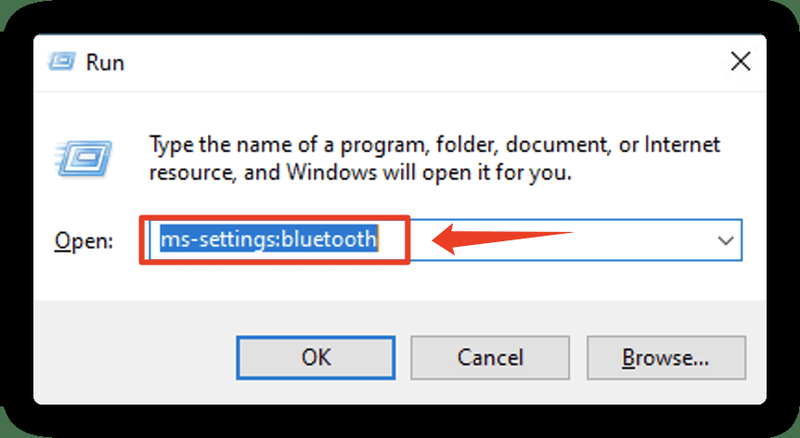
3) أضف أجهزة Bluetooth مرة أخرى. إذا كانت أجهزتك مدرجة هنا ، فيمكنك إزالتها وإضافتها مرة أخرى. إذا كان خيار Bluetooth الخاص بك مفقودًا أيضًا من الإعدادات أو كان باللون الرمادي ، فهذا يعني أن هناك بعض المشاكل في برنامج تشغيل Bluetooth الخاص بك ، ويجب عليك الانتقال إلى الإصلاح التالي بدلاً من ذلك.
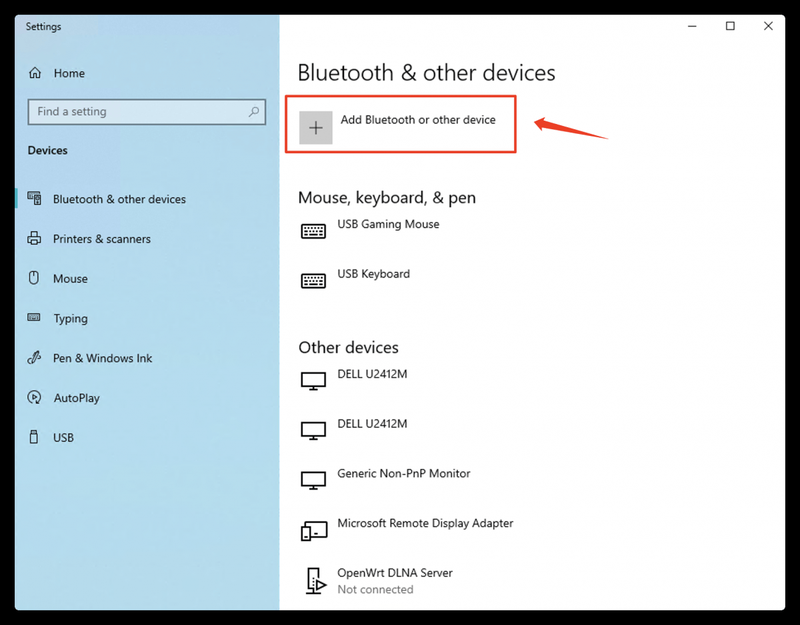
أعد تشغيل الكمبيوتر وتحقق مما إذا كان هذا يعمل على إصلاح ملف البلوتوث مفقود من إدارة الأجهزة مشكلة. إذا لم يظهر في إدارة الأجهزة ، يمكنك تجربة الإصلاح التالي أدناه.
2. قم بتشغيل مستكشف أخطاء Bluetooth ومصلحها
إذا استمرت مشكلة Bluetooth ، فيمكنك أولاً تجربة أداة تشخيص Windows للعثور على المشكلة بالضبط:
1) على لوحة المفاتيح ، اضغط على شبابيك مفتاح الشعار + ص مفتاح في نفس الوقت وأدخل سطر الأوامر: msdt.exe -id DeviceDiagnostic لفتح مستكشف أخطاء الجهاز ومصلحها.
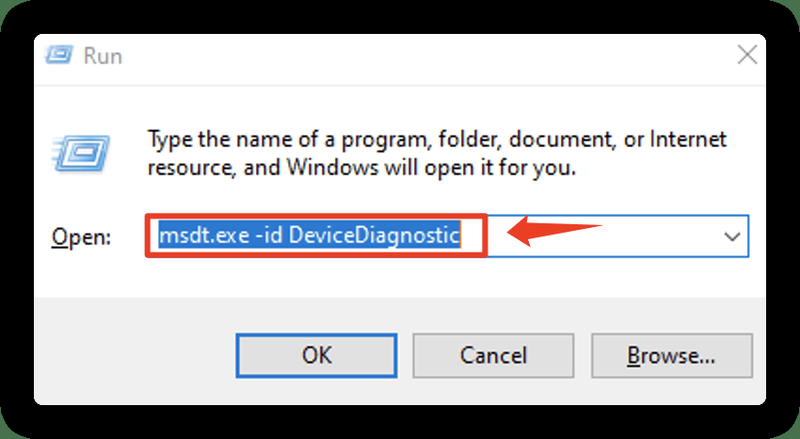
2) انقر فوق التالي لاستكمال.
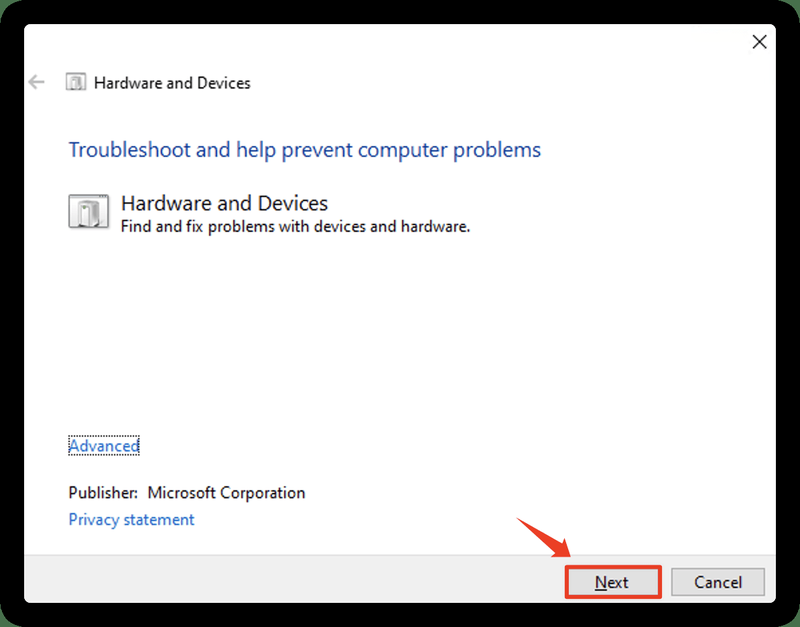
3) ستبدأ أداة تشخيص Windows في اكتشاف المشكلات. انتظر حتى تكتمل العملية.
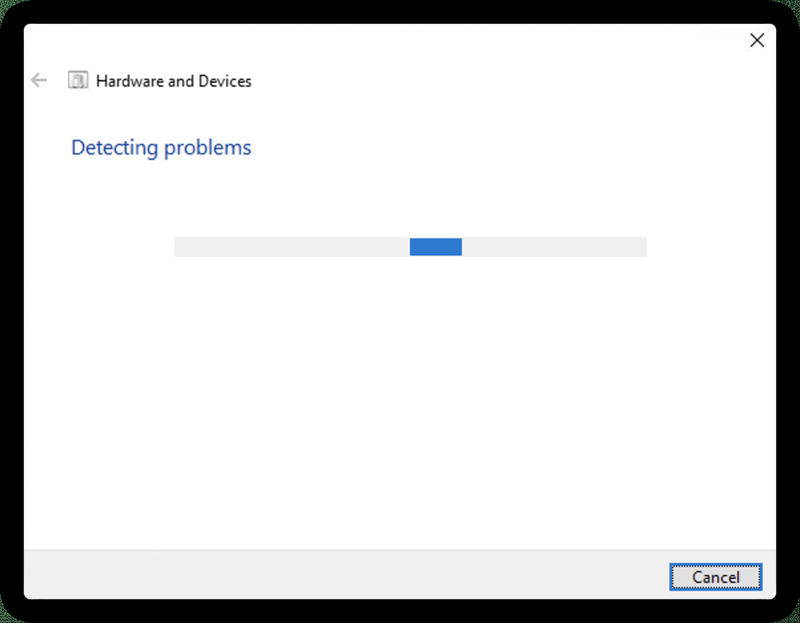
4) انقر تطبيق هذا الإصلاح لتثبيت بعض برامج التشغيل والتحديثات المفقودة التي يعثر عليها نظامك. عادة ، هذا يتطلب إعادة التشغيل. تأكد من أنك قمت بحفظ الملفات المفتوحة قبل ذلك.
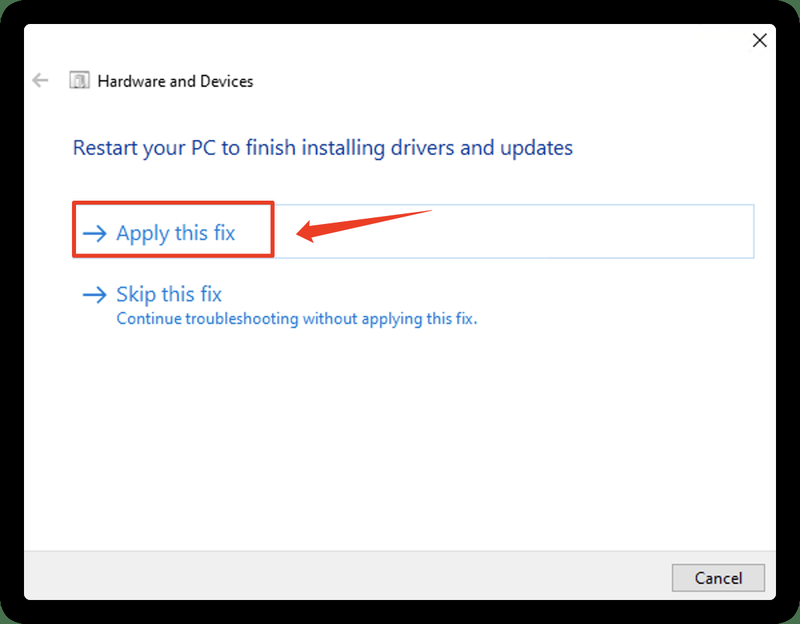
ولكن إذا لم يتم اكتشاف مشكلة ، فيمكنك التوجه إلى الإصلاح التالي.
3. أعد تثبيت برنامج تشغيل Bluetooth يدويًا
يمكن لأداة الإصلاح التلقائي لـ Windows العثور على الإصلاح وتطبيقه على جهازك ، لكنها تفشل أحيانًا في اكتشاف أي مشاكل ، وهو أمر شائع أيضًا. إذا كانت هذه هي حالتك ، يمكنك ذلك أعد تثبيت برنامج تشغيل Bluetooth يدويًا عن طريق زيارة الموقع الرسمي للشركة المصنعة للحصول على برنامج التشغيل الدقيق وتثبيته على جهاز الكمبيوتر الخاص بك (حيث لا يمكنك القيام بذلك عبر مدير الأجهزة).
ولكن إذا لم تكن خبيرًا في التكنولوجيا أو لم يكن لديك الوقت للقيام بذلك ، فيمكنك إعادة تثبيت برنامج تشغيل Bluetooth بنقرة واحدة باستخدام سهولة القيادة .
سوف يتعرف Driver Easy تلقائيًا على نظامك ويعثر على برامج التشغيل الصحيحة له. لست بحاجة إلى معرفة النظام الذي يعمل به جهاز الكمبيوتر الخاص بك بالضبط ، ولست بحاجة إلى المخاطرة بتنزيل برنامج التشغيل الخاطئ وتثبيته ، ولا داعي للقلق بشأن ارتكاب خطأ عند التثبيت.
يمكنك تحديث برامج التشغيل الخاصة بك تلقائيًا باستخدام الإصدار المجاني أو الإصدار الاحترافي من Driver Easy. ولكن مع الإصدار الاحترافي ، لا يتطلب الأمر سوى نقرتين (و تحصل على الدعم الفني الكامل وضمان استرداد الأموال لمدة 30 يومًا ):
واحد) تحميل وتثبيت برنامج Driver Easy.
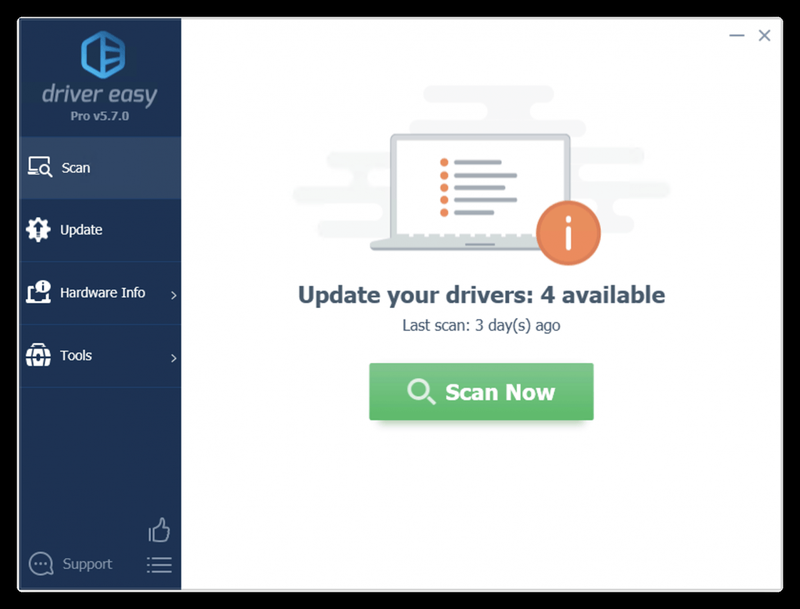
2) إذا كنت ترغب فقط في تحديث برنامج تشغيل Bluetooth الخاص بك مجانًا ، فما عليك سوى النقر فوق تحديث زر بجانبه (إنه يدوي جزئيًا).
أو انقر فوق تحديث الجميع لتنزيل الإصدار الصحيح وتثبيته تلقائيًا من جميع برامج التشغيل المفقودة أو القديمة على نظامك (يتطلب هذا الأمر نسخة للمحترفين - ستتم مطالبتك بالترقية عند النقر على 'تحديث الكل').
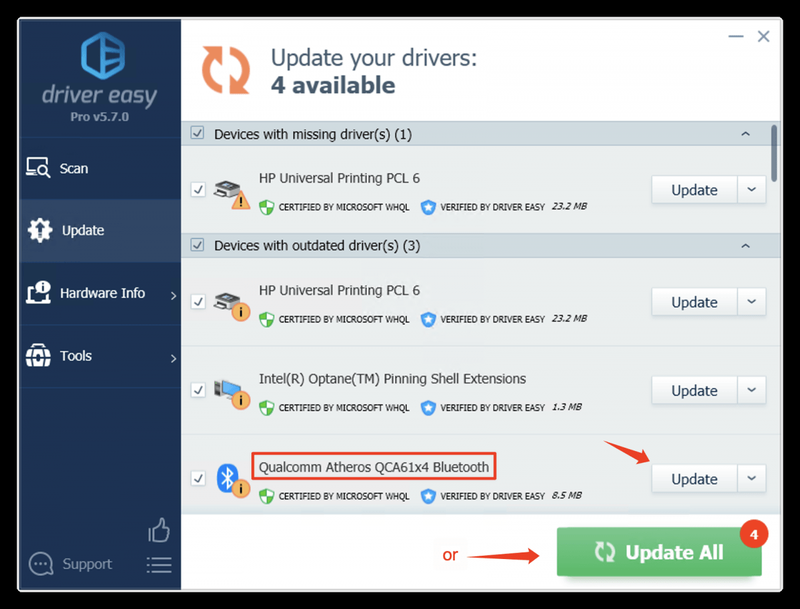
ملحوظة: يمكنك إلغاء تثبيت برنامج تشغيل بالنقر فوق مفتاح السهم لأسفل بجوار الجهاز ، وتحديد إلغاء تثبيت السائق .
النسخة الاحترافية من برنامج Driver Easy يأتي مع دعم فني كامل.إذا كنت بحاجة إلى مساعدة ، يرجى الاتصال فريق دعم Driver Easy في support@drivereasy.com .
3) بعد تحديث برنامج تشغيل Bluetooth الخاص بك ، قم بإعادة تشغيل جهاز الحاسوب الخاص بك من أجل أن تصبح نافذة المفعول بالكامل. تأكد من فحصك إظهار الأجهزة المخفية في إدارة الأجهزة.
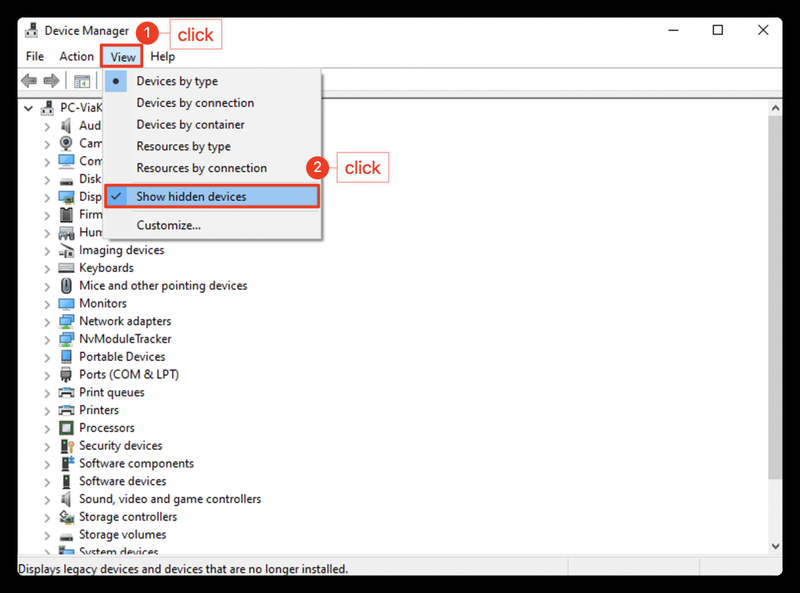
4. أعد تشغيل خدمة Bluetooth
في حالة استمرار فشل إعادة تثبيت برنامج تشغيل Bluetooth في إصلاح فقدان Bluetooth من مشكلة Device Manager ، يمكنك إعادة تشغيل خدمات النظام المتعلقة بالبلوتوث للتحقق مما إذا كانت هذه هي الحيلة أم لا.
1) على لوحة المفاتيح ، اضغط على شبابيك مفتاح + ص مفتاح في نفس الوقت ، وادخل services.msc .
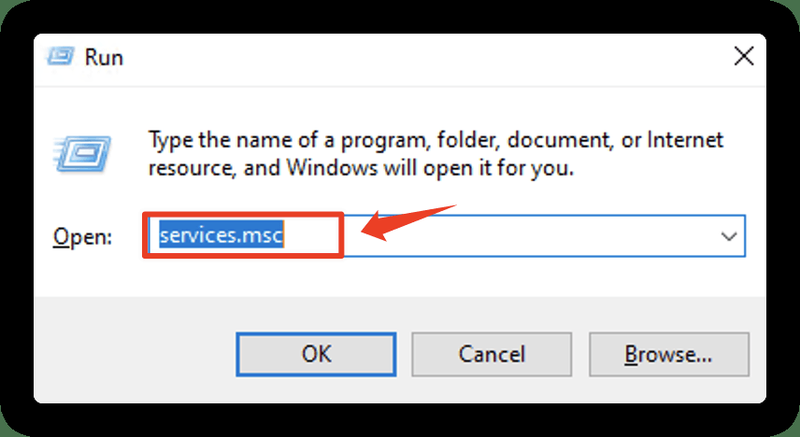
2) بمجرد فتح نافذة الخدمات ، حدد موقع Restart Bluetooth Support Service. انقر بزر الماوس الأيمن فوق ملف خدمة دعم البلوتوث واختر إعادة تشغيل . إذا كان لا يعمل ، فيمكنك النقر بزر الماوس الأيمن فوقه وتحديده يبدأ .
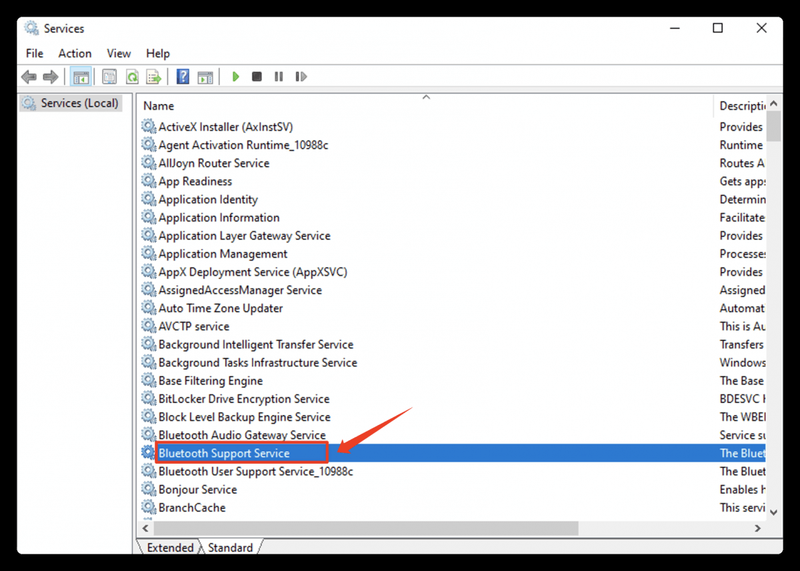
3) بعد تمكين هذه الخدمة أو إعادة التشغيل ، انقر بزر الماوس الأيمن عليها مرة أخرى واختر الخصائص .
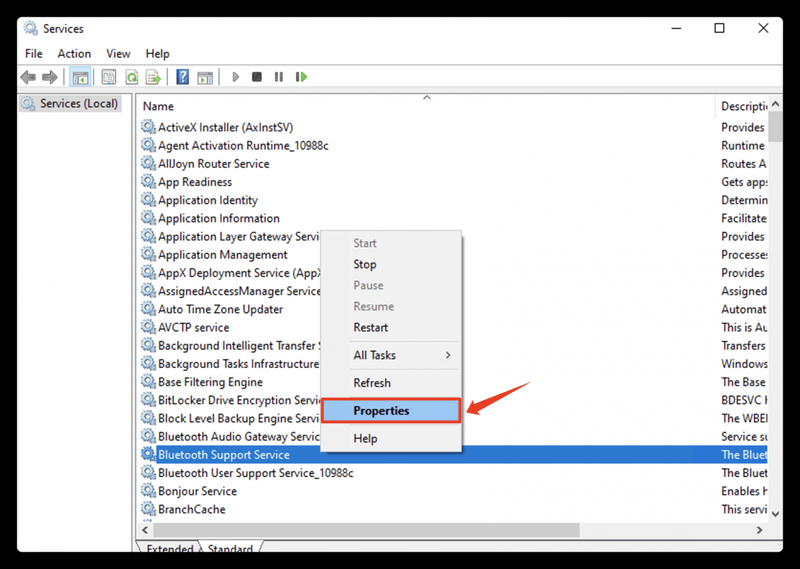
4) ضمان نوع بدء التشغيل يكون تلقائي .
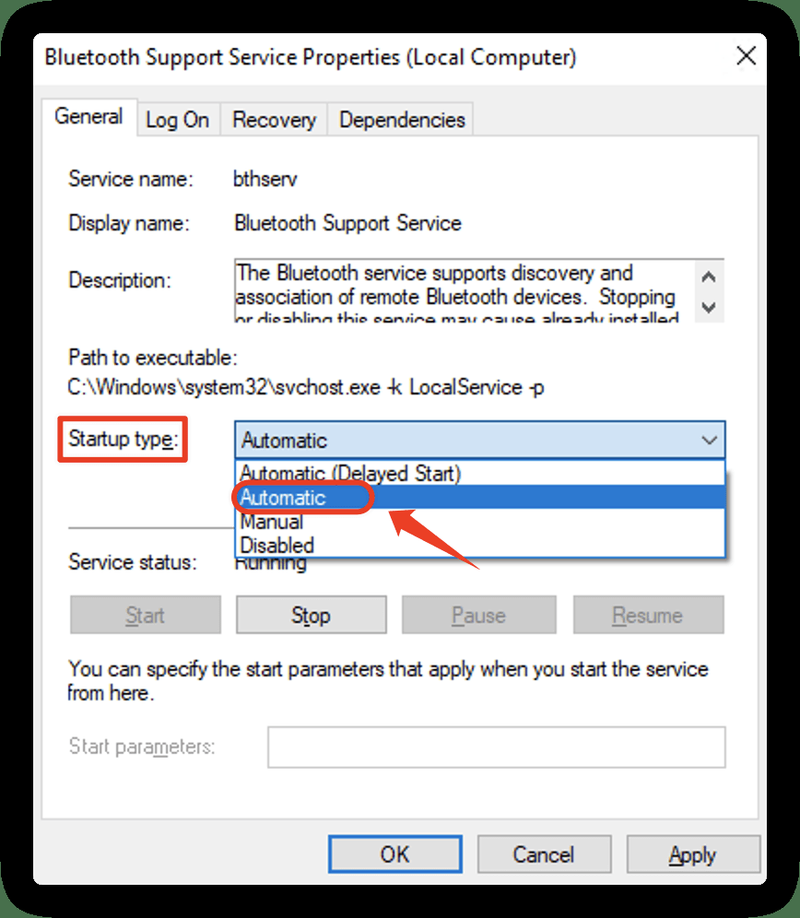
5) انقر فوق يتقدم > موافق لحفظ التغييرات.
أعد تشغيل الكمبيوتر وارجع إلى إدارة الأجهزة مرة أخرى وتحقق مما إذا كان ملف البلوتوث مفقود من إدارة الأجهزة تم حل المشكلة الآن.
![[تم الإصلاح] الإضاءة الخلفية للوحة مفاتيح Lenovo لا تعمل](https://letmeknow.ch/img/knowledge/94/lenovo-keyboard-backlight-not-working.jpg)


![[تم الإصلاح] رمز خطأ Star Wars Battlefront 2 327](https://letmeknow.ch/img/knowledge/87/star-wars-battlefront-2-error-code-327.jpg)


